一、VS的开发环境
首先你得安装了vs2019,然后确认下下面三个组件是否存在,如果没有要下载一下。vs2019的安装可参考visual studio2019的安装以及使用。
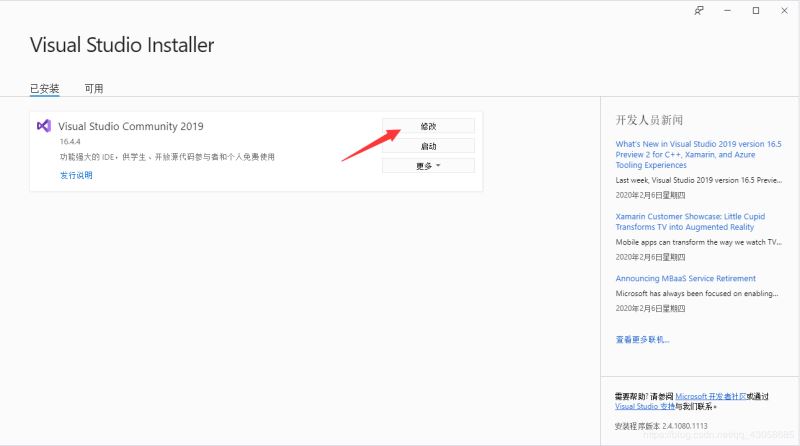
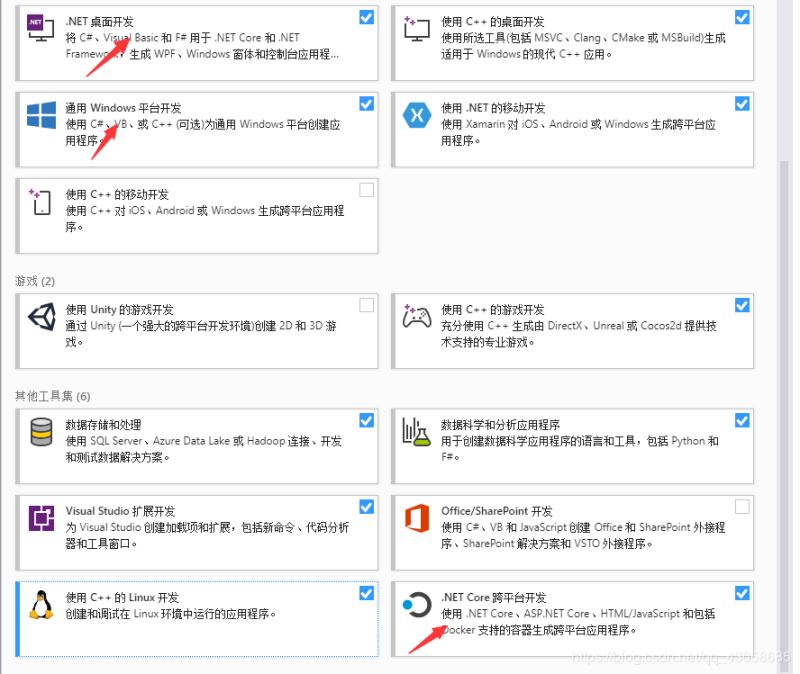
二、创建C#窗体应用程序
打开vs
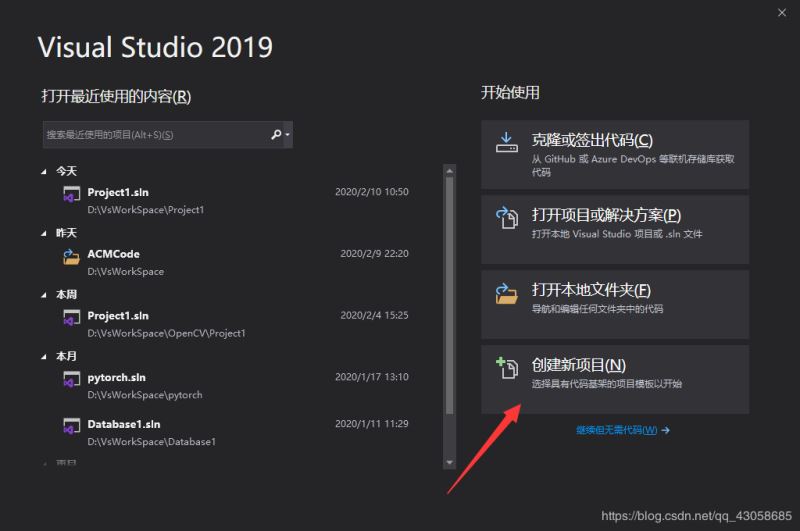
可以直接在搜索框输入关键字进行搜索,选择 Windows 窗体应用(.NET Framework)。如图。
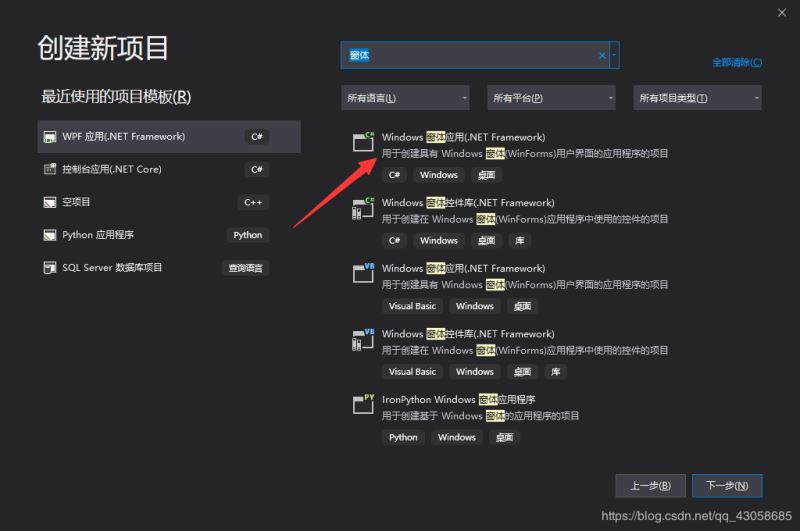
也可以限定项目类型,所用的语言进行查找。
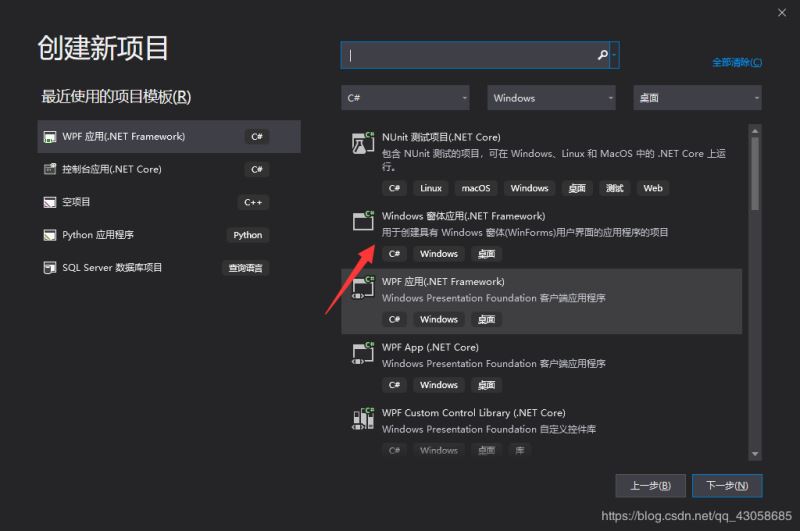
接下去狂点确定即可。当然可以选择改个项目存放存放的目录和项目名称。
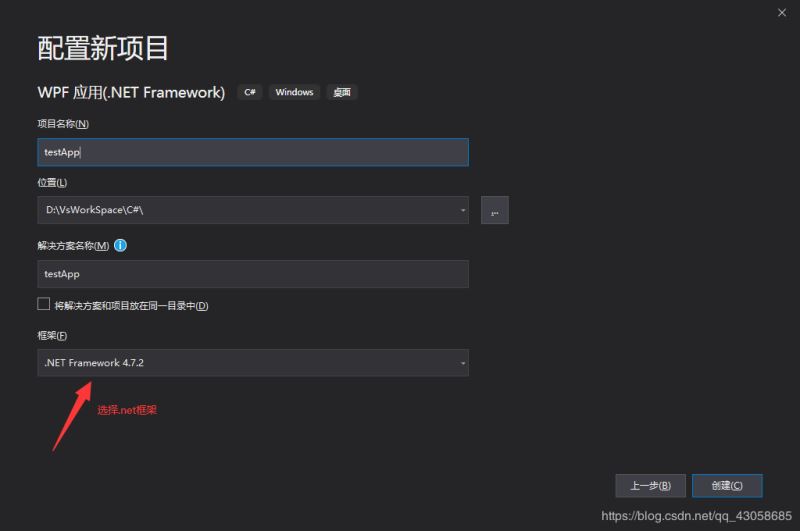
创建好后,就进入到了这么一个界面。
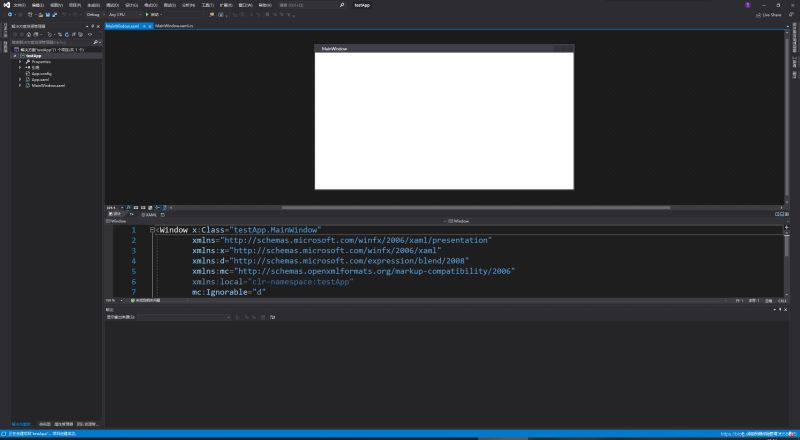
在窗体右边(也可能是在左边。每个人的设置可能不同)有一个工具箱的选项,打开有一些窗体应用所需的控件。
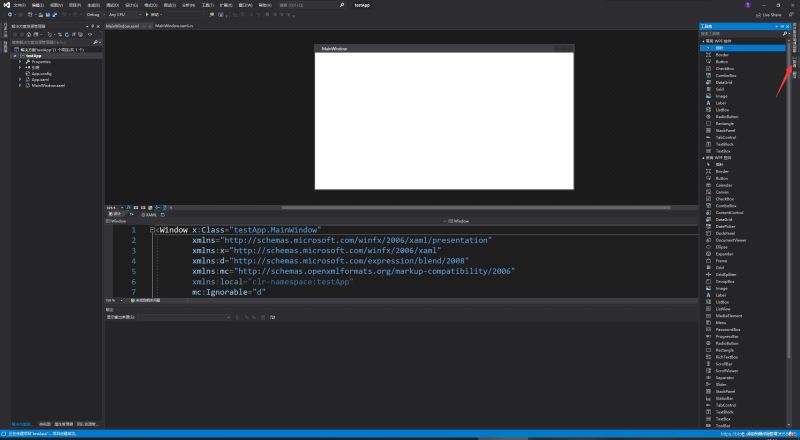
接下来我们写个小程序测试一下项目是否能正常运行。实现的功能就是当我们点击按钮的时候,能显示出目前的点击次数。
首先从属性那边拖动两个空间到窗口上,分别是Button和Label。并把它们的名称和内容分别修改为(btn,点击)和(lab,0)
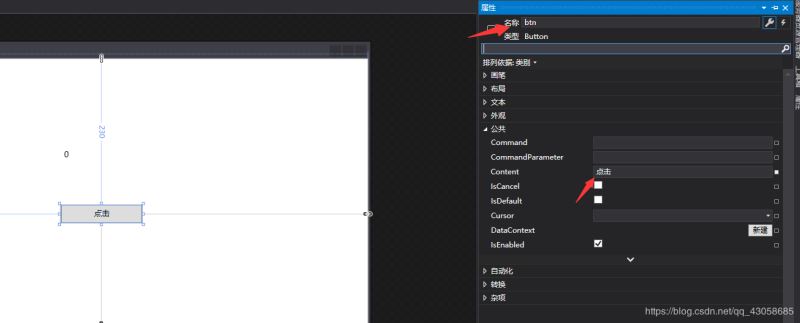
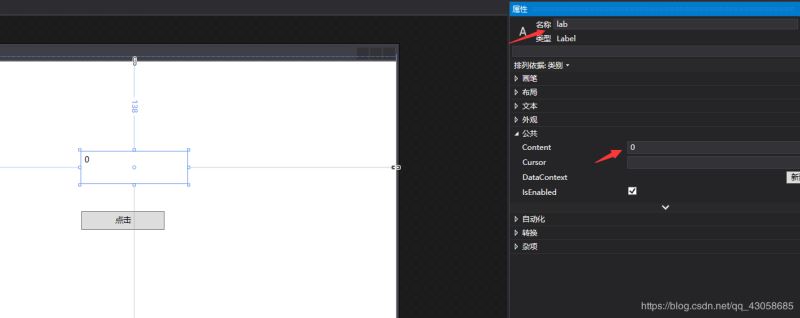
接着绑定按钮的点击事件,如果不知道事件是什么,没关系,先跟着做就行。
可以从属性窗口那,点击右上角的闪电图标,然后点击Clike的按钮,如图。或者直接双击按钮。
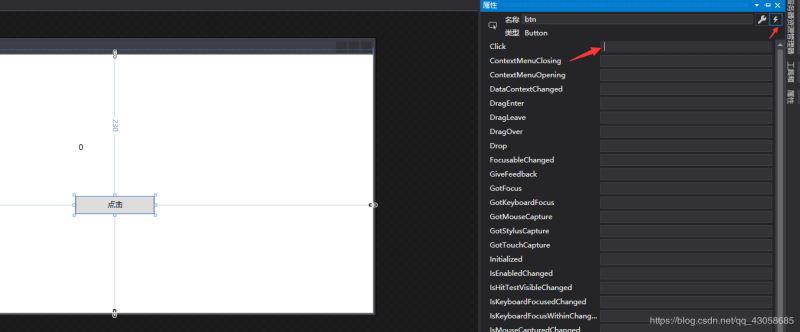
之后就会跳转到这么一个代码界面。然后编写我们所需要的代码即可。如下。
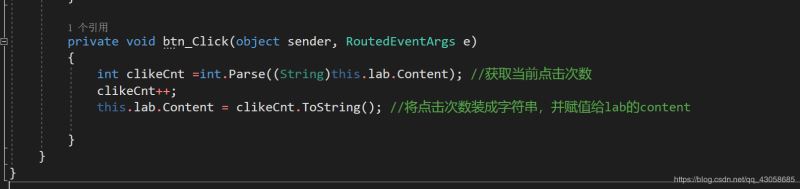
完成效果。(虽然画面有点丑)
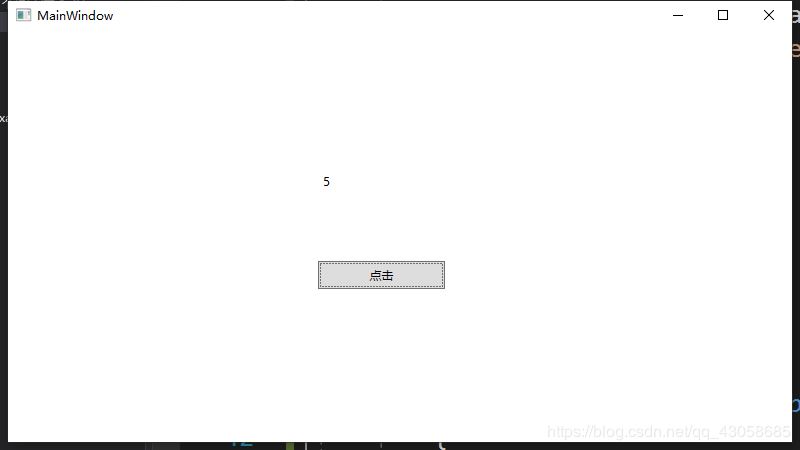
三、创建控制台应用程序
创建步骤跟上面类似,选择控制台应用程序创建即可
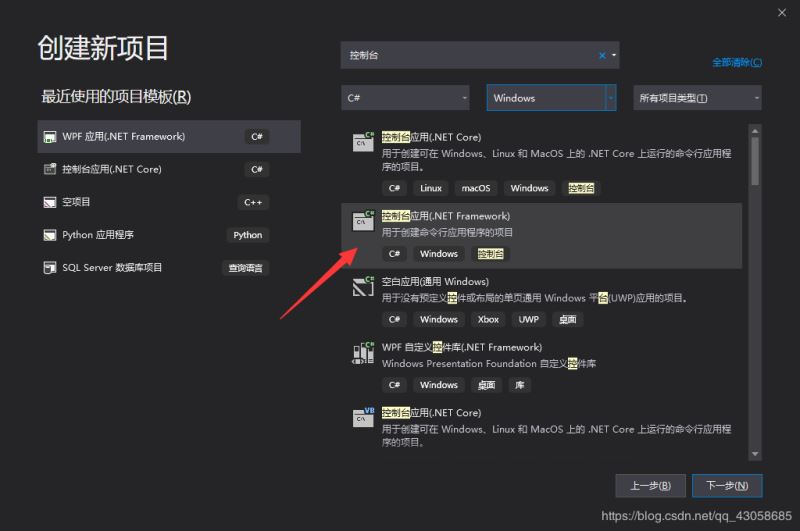
写个测试程序。从控制台输入一句话并打印出来了。
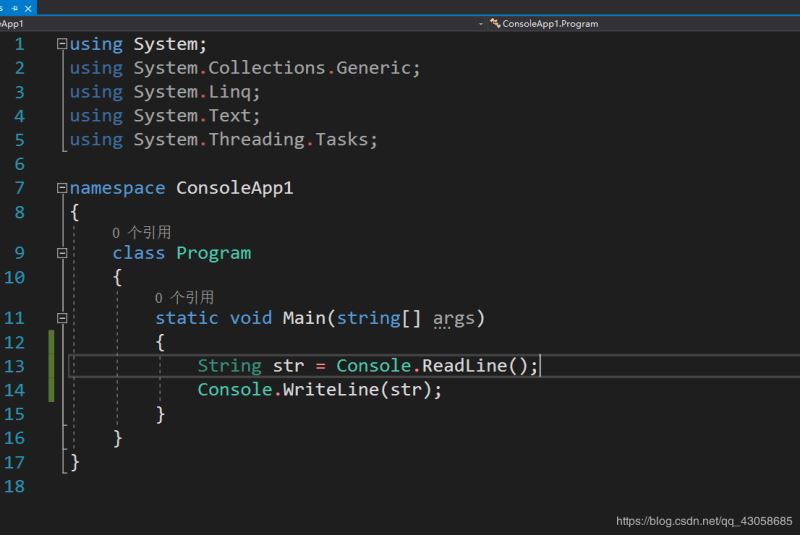
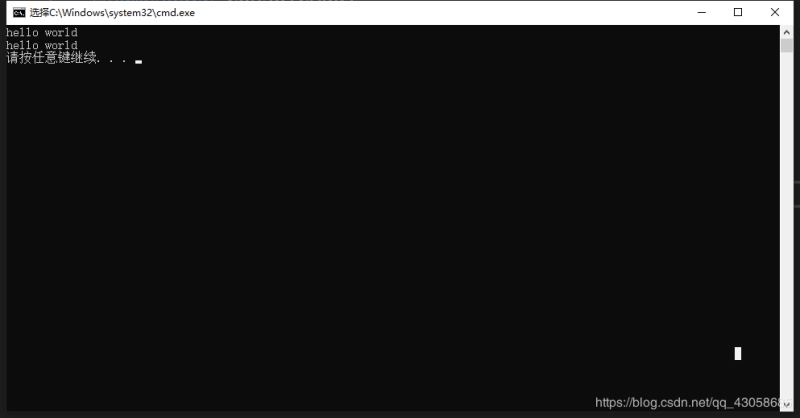
四、创建Web应用程序
选择创建一个Web应用程序,如图。
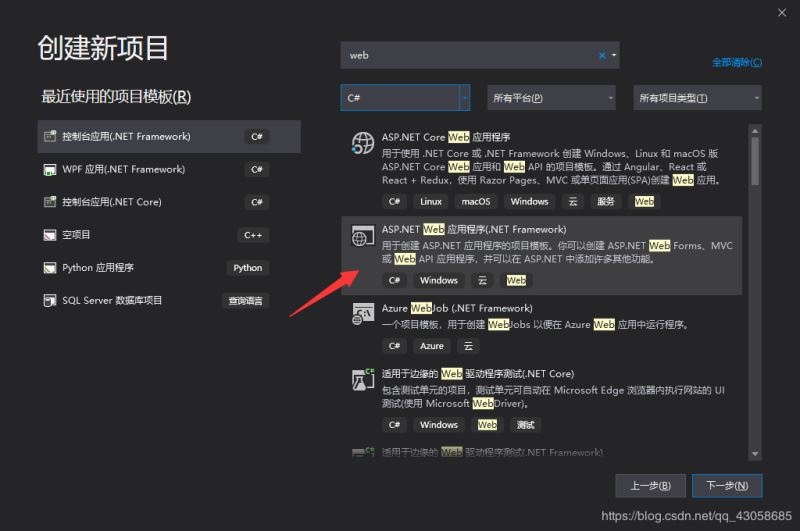
选择空项目
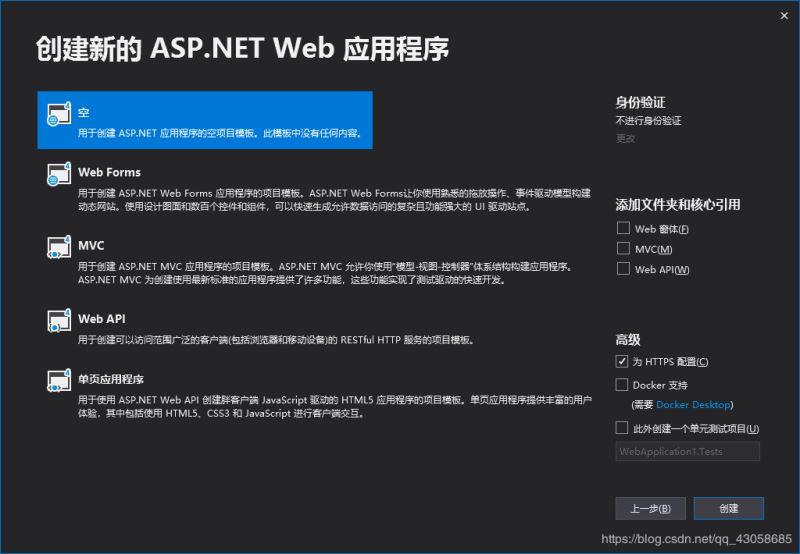
添加一个Web窗体
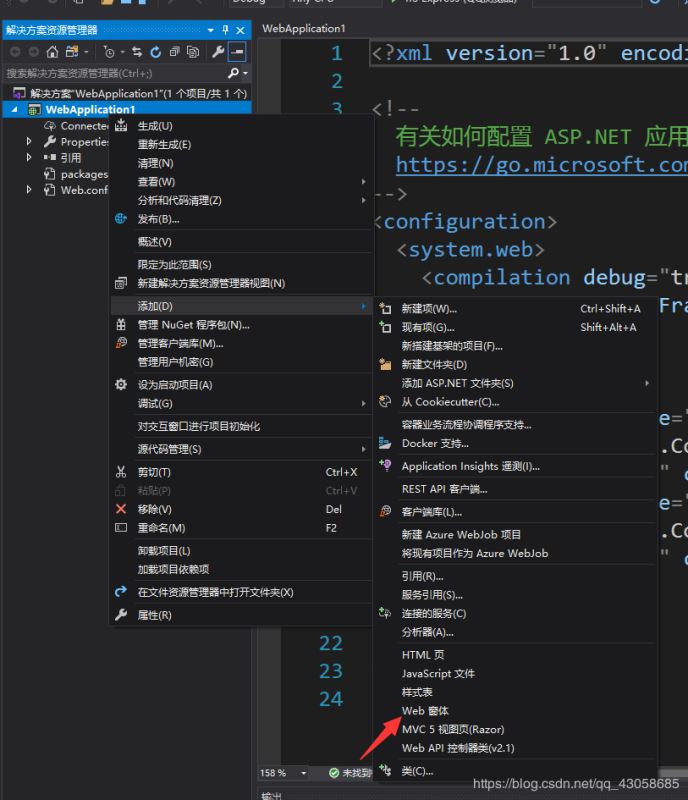
创建好后是这么个界面。可以直接编写H5代码。或者点击左下角设计。
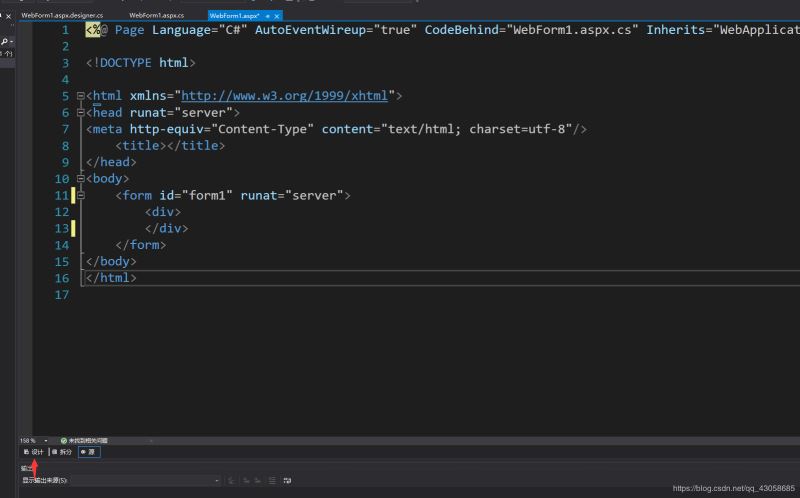
进入这么一个界面。跟windows窗体应用开发很相似。在右边也有个工具箱。有许多控件可以使用。添加一个Label和Button空间到窗体,并修改下id和text。要实现的功能是当点击按钮后将Label中的内容转成大写。
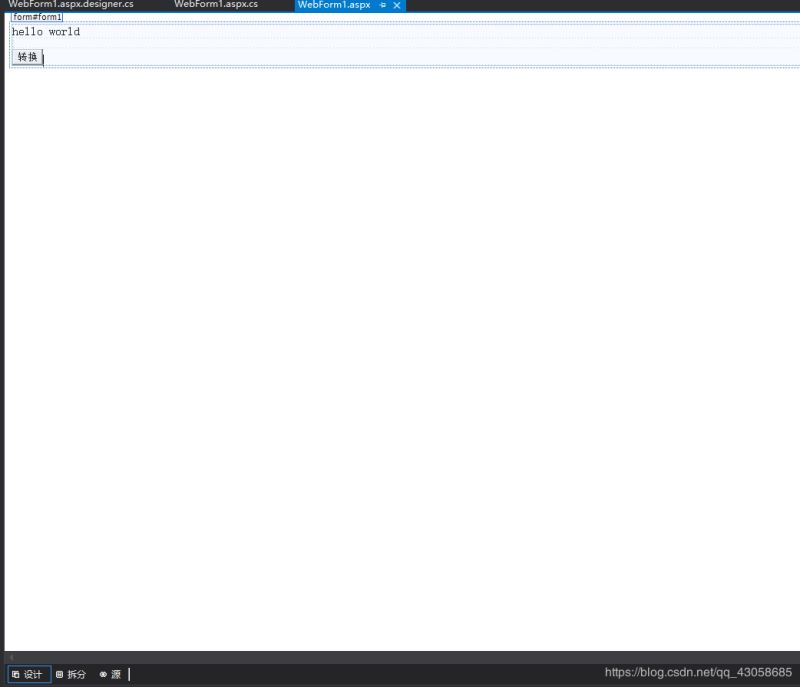
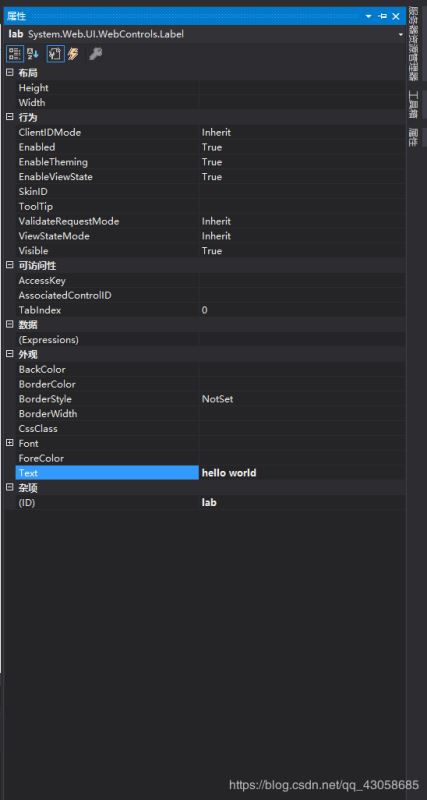
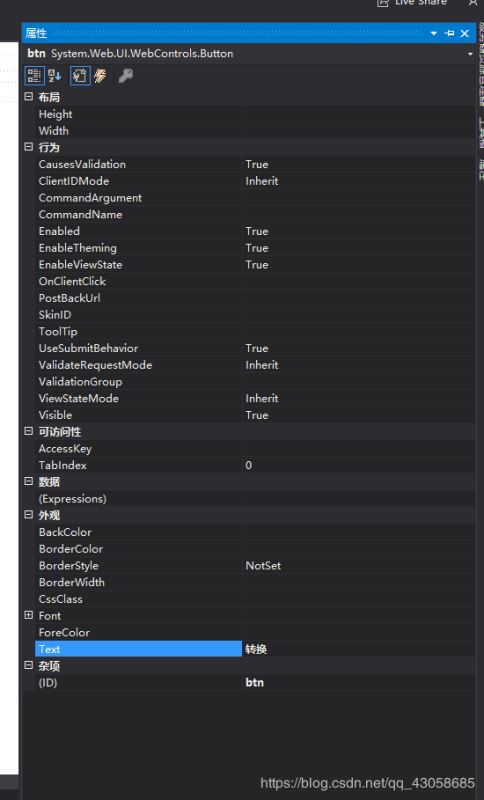
跟窗体应用程序一样,双击Button就可以绑定事件然后进行编辑。
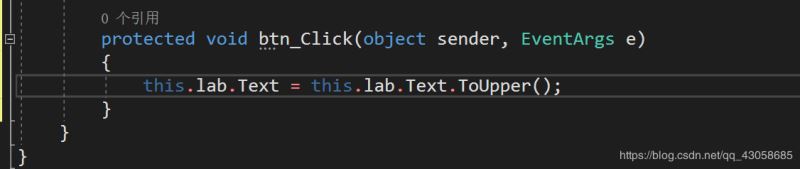
可以选择测试所使用的浏览器。然后运行即可。
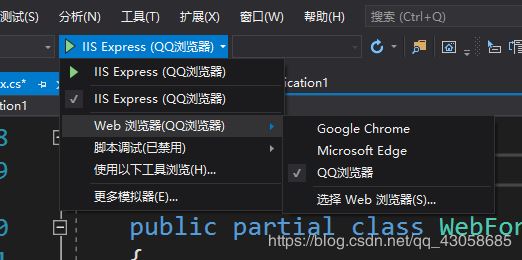
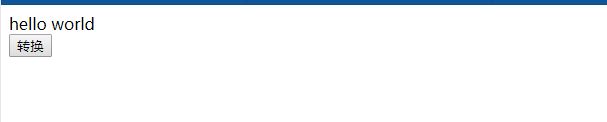
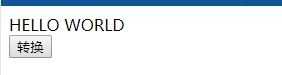
到此这篇关于使用Visual Studio2019创建C#项目(窗体应用程序、控制台应用程序、Web应用程序)的文章就介绍到这了,更多相关Visual Studio2019创建C#项目内容请搜索我们以前的文章或继续浏览下面的相关文章希望大家以后多多支持我们!
本文标题: 使用Visual Studio2019创建C#项目(窗体应用程序、控制台应用程序、Web应用程序)
本文地址: http://www.cppcns.com/ruanjian/csharp/302434.html





















 4124
4124











 被折叠的 条评论
为什么被折叠?
被折叠的 条评论
为什么被折叠?








